片尾结束黑屏息屏效果素材
粉丝3.2万获赞44.0万
相关视频
 02:04查看AI文稿AI文稿
02:04查看AI文稿AI文稿大家好,我是植物,今天接着这个视频回答粉丝朋友的两个问题。第一个问题,视频纪委有黑屏怎么处理好?大家先看一下这个视频效果,视频在播放的过程中是正常的,但是播放完了后面出现黑屏, 碰到这种情况,我们很容易就可以看到这个视频的背景音乐,它的长度比属视频的长度要长,所以我们先选中这个背景音乐,在视频基围的地方点击放歌,把这个多余的背景音乐给删除掉。然后我们再看一下, 虽然背景音乐算错掉了,但是它的结尾还是显示黑屏,这是因为它的上面还有文字,文字的长度呢,也比主视频的长度要长。大家可以看到这个主视频的上面有一条橙色的线,但是我们点不出来,那么我们要怎样把它显示出来呢? 好,我们返回,在这里我们可以选中下方工具栏中的文字,也可以选择下方工具栏中的贴纸,都是可以的,比如我们选择文字,这时候这个文字的轨道就会显示出来。好,我们把这个时间组移到视频的记录的地方,然后选中文字, 把它删除掉就可以了。现在我们再看一下,我们可以看到视频播放到最后,他就没有黑屏了。那么粉丝第二个问题是视频播放到最后,他会出现片尾,就像现在所看到的这个样子,这个视频后面呢他会最佳的剪影的专用片尾。 那去掉这个片尾呢?有两种方式,第一种方式呢,就是我们直接选中这个片尾,然后呢在下方工具当中就会出现一个删除的这个图标,我们选中删除,这样就删除掉了, 但是这个方法呢,是每一次你都需要这么操作,会显得麻烦。那么还有一种方法呢,就是通过设置的方式把它彻底给关闭掉。好,我们返回去,在这个节点的右上角有一个设置的按钮, 这个上面他就会有自动添加片尾这个功能呢,默认是打开的,我们把它关闭掉,然后在这里选择移除片尾,这样就可以了。
1930江南子木 01:30查看AI文稿AI文稿
01:30查看AI文稿AI文稿大家好,我是个很高,在剪映中,有时我们会遇到这样一个问题,明明视频只有一分钟显示的呢,却多出来一段时间,也就是剪映的结尾会多出一段黑屏,而且怎么也分割不了,也无法选中,也就无法消除,这种情况我们可以从以下几个方面来解决, 首先我们看一下视频的结尾有没有多出来的音频,如果有我们可以把它消掉,我们有两种方法,一,一种方法呢是直接把多余多余的音频切割掉,再一个呢就是可以把多余的音频往前拖,拖到视频结束的地方, 但是消除掉音频以后,我们发现还是有一块黑屏,怎么也选不上,也消除不了。这个时候呢,其实是同样的处理方法,只是有些他隐藏的调节我们并没有找到, 之后呢,我们可以按一下,点一下调节按钮,就会发现呢这个多出来一段同样的方法。然后还有还有呢,我们再看一下滤镜,尤其是这一块也是特特别容易忽略掉的,也是同样的处理方法, 也就是说这段黑屏有可能是音频、文本、贴纸、特效滤镜,或者说调节中的任何一,他们其中的某一个呢,多出来了, 大家呢就可以点这几个,然后挨个的看一下是不是有多余的给他剪切掉就可以了,希望今天讲的能够帮助到大家。
8489吉莹 02:27查看AI文稿AI文稿
02:27查看AI文稿AI文稿大家好,这节课我们学一下如何处理视频结尾的黑屏和他后面的小尾巴。首先打开剪映,点击加号开始创作, 导入一段素材添加进来,我们先分析一下黑屏的原因,一种呢是我们在剪辑制作的时候所加的素材产生的黑屏,二种呢是我们在剪辑结尾处有个广告的一个剪映片尾,检查一下我们整个素材剪辑完成以后的一个结尾处, 现在结尾处不止黑屏,而且呢还有什么呀?文字包括贴纸呢?首先检查我们的音频条,如果说我们的音乐长了,那么他一直播放,而且是黑屏, 那么我们把多余的音乐呢,咱们分割后面结尾,多余的咱们给他删除掉就可以了,还有什么呀?往后看还有黑屏这种情况,我们接着接 点击返回,返回到主菜的栏,然后呢点击文字,我们往后滑动,就看见文字长了,他也会出现黑屏,我们就把他跟主视频对齐,在这个画面,我们往后往后滑动,就看见我们的贴纸呢也比较长,出现了黑屏。同样的我们贴纸呢也跟主轨道的视频呢对齐, 我们接着滑动到结尾处,还出现黑屏现象,这点击返回到工具栏,点开滤镜和调节,那么播放到结尾处,我们看滤镜和调节呢也长了,我们给他跟主轨道对齐,我们再接着返回工具栏去找到特效, 我们现在看特效长了,我们同样的把它跟主轨道对齐。现在我们返回到开始位置,再重新播放一下,看我们结尾是不是没有黑屏了,那么我们在剪辑视频后面结尾抽油黑屏 现象就知道了,有音乐、文字、贴纸、特效、滤镜调节这些呢,素材我们都对齐以后,他就不会出现黑屏现象了。现在我们看一下,我们结尾处经常会有一个剪映的一个广告这个片尾这个操作呢相当简单,如果说我们发现了就选中,然后把它删除掉就可以了。 我们也可以返回到开始创作页面,点击右上角这个设置按钮,自动添加片尾,他出现红色的按钮,我们点击一下选择移除片尾, 设置按钮里自动偏离,我们就给他关闭掉了。有一种情况,我们设置按钮已经关闭掉了,但是我们在剪辑过程当中,不小心把这个后面结尾这个自动添加偏离给他点开了,同样我们删除掉就可以了。这节课我们就学习到这里,下次再见。
206雪城艺术 02:30查看AI文稿AI文稿
02:30查看AI文稿AI文稿今天给大家分享剪辑视频中常遇到的问题之一,片尾黑屏问题,希望能帮助到您,下面请看实操,看这个视频的播放效,你好坏呦,我好喜欢,哈哈, 好,这个视频播放之后,篇文出现了黑屏效果,如何解决这个问题呢? 这个视频有三个轨道组成,这个是主视频轨道,这是主视频轨道, 这个是贴纸轨道,还有化妆化轨道,看这个是化妆化轨道,那么现在要是片尾不出现黑屏,我们标准已出, 主食品归到为准,那么经时间轴推到主食品的末段,现在看画中花,因为画中花比较短,我们要经他进行复制, 点亮画中画复制,那么复制以后的画中画的长度要比主食品要长,所以我们经时间轴移到主食品的末段, 然后将画中画进行分割,分割之后后面长出来的半截 删除掉,那么画中画和主视频就对齐了。然后再看贴纸,点贴纸,出现了贴纸 视频条,那么很明显可以看到贴纸的末端要比主视频要长,所以经贴纸点亮进行分割,然后经多余的部分进行删除,那么这个时候,那么这个视频 摸美就对齐了。你好坏呦,我好喜欢,哈哈,这样片尾的黑屏问题就解决了。 做视频细节很多,每一个细节都会影响视频的播放效果,今天给大家分享其中之一,想学剪辑的朋友请关注收藏,明天继续分享。
22陈芳手舞 03:16查看AI文稿AI文稿
03:16查看AI文稿AI文稿剪辑视频过程中,视频的结尾处为什么会出现黑屏?出现黑屏后又该如何处理这期视频?分享一个方法,跟随我的镜头一起去看看。 打开剪映,把视线准备好的视频导入进来,导入进来之后呢,咱们首先播放一下这个视频,下了几天的雨,就为了蓝天出现了朵朵白云悬浮在天空中,大自然景观太美了。 好了,咱们在十四秒处暂停一下,从播放的视频中咱们可以看出,在十二秒之后呢,这个视频就出现了黑屏。遇到黑屏如何处理呢?咱们首先把时间轴返回到最前边,咱们可以 看到在主视频最上边有三条横线,那么每一条横线他都代表的什么轨道呢?以前有一个视频,咱们讲到过 每一条横线他都代表的什么轨道,如果不清楚的小伙伴可以去那些视频中可以看见,咱们在这里重复一遍啊,第一条红色的横线,他代表的是画中画轨道,第二条这个橙色的横线,他是代表的 字幕轨道。第三条这个黄色的横线,它代表的是贴纸轨道。接下来咱们再来看一下这个音频点下方工具那种音频, 这个音频呢,他有两条轨道,第一条绿色的轨道,他是代表的录音轨道,下边这个蓝色轨道,他是代表咱们添加的音频轨道。再把时间轴返回到这个视频的最后边, 咱们来看一下,在十二秒多一点的时候,这个主视频已经结束了,但是咱们添加的这些元素都超出了主视频的时长,所以说后边就会出现黑屏。所以想要解决黑屏,咱们就需要把每一个添加的元素与主视频对齐返回, 咱们先选这个贴纸好了,这个黄色就代表贴纸轨道,咱们选中,然后把这个贴纸轨道往前缩,与主视频对齐返回, 再返回。咱们点这个音频,选中添加的音频轨道,然后点分割,把后边直接点删除掉好了,音频轨道与主视频也对齐了。接下来再看最上边这个红色的横线,这个画中画轨道,咱们 重新点返回,咱们点下方工具栏中的画中画,咱们选中画中画轨道,咱们再把这个时间轴指向这后边,然后往前缩,再把时间轴与主视频对齐 好了,这时候画中华轨道也与主视频对齐了,这时候咱们重新播放一下这个视频,看看后面是否还是会有黑屏现象 好了,这时候是不是主视频与添加的严肃都堆起之后呢?视频就不会出现黑屏了,这就是咱们分享一个简单实用的方法,小伙伴们快快用起来吧!
721岁月静好 02:50查看AI文稿AI文稿
02:50查看AI文稿AI文稿第一种原因,没有删除片尾。方法一,点击片尾,点击删除。 方法二,打开剪映,点击右上角设置,点击自动添加片尾,选择移除片尾。 第二种原因,有些轨道比素材的轨道长,例如音频、文字、贴纸、画中画。解决方法,找到比素材多处的轨道,分割和删除。例如文字轨道比素材轨道长。 时间指针对准素材末端,选中文字轨道,点击分割删除。例如画中画 轨道比素材轨道长,为了找到画中画轨道,在一级工具栏点击画中画,就能看见画中画轨道了。时间指,针对准素材末端, 选中画中画轨道,点击分割,点击删除。选中画中画轨道,点击分割,点击删除。 注意,任何轨道都不能比主素材轨道长,另外哪个轨道长通过主素材轨道的上下方的彩线可以进行判断。例如画中画是红线显示在 上方,文字是橘黄线显示在上方,音频是蓝线显示在下方, 贴纸是黄线显示在上方。第三种情况,不知道导致黑屏的原因是如何删除视频片尾呢?解决方法,假设不知道此视频黑屏的原因, 点击右上角导出,把视频先导出来, 再打开剪映,开始创作。选择导出的黑屏视频,点击添加。此时还是有黑屏的,这时点击主素材,时间只 针对准黑屏开头的部分,点击分割,点击删除即可, 记得删除片尾,现在黑屏已被删掉了。
98分享7935 03:03查看AI文稿AI文稿
03:03查看AI文稿AI文稿哈喽,你好西贝,每天分享剪辑小知识,今天给大家分享视频片为黑屏的处理,今天网友讲他的黑屏无论如何消除不掉, 产生片尾黑屏的原因主要是文字、音乐贴纸或者滤镜,特效在后面还在走动,如何清除?下面看我手机演示,打开咱们的手机剪映,点击我的一个草稿,这是昨天做的视频,这个工程文件 最后结尾,你看好到这后面都是多余的部分,多余部分你们看这个下面第一个就是蓝色的,蓝色的就是音频条,上面还有两条,第一个是第一个是红颜, 这个看这红颜色,这个红颜色的是文字,文字条长出来的文字条,还有这个黄颜色的属于咱们贴纸, 这后面这里面还有一个紫色的,但是他没有显示紫色嘞,是咱们一个特效,这个很难找,咱们主页清不掉,大部分都是这个特效没有处理掉,点这个文字 t 点一下, 这不是出来了黄颜色的贴纸,红颜色的就是文字,我要把它删除, 在这个指针放到,放到这个结尾处,点,点中这文字分割,后面删除这个贴纸也是点中贴纸分割,点中删除 好,就剩蓝色的音频条了,你返回,返回这不是就可以看到音频条了,咱们点中这个音频条,哎,有个分割,后面的可以删,删掉了,但结束了没有, 你看后面还在走,这个就是咱们的特效在里面,咱们返回这里面找特效,看到没有?你点特效,这后面就出来这个特效了,但是咱们上面没显示,看不到, 结束了他后面还在走。好,这个怎么处理?也是咱们点中点中这个特效,这个边上点中的往前推,他自动给你举起你,不需要你分割好,就是这样处理 这个片位,你这个前面三个文字、贴纸、音乐处理完之后,如果还有在这后面有跑入黑屏的话,你可以点击这个滤镜和特效,然后往前推,他自动滴到前面去了。 就这几项产生黑屏视频片为黑屏处理,你学会了吗?有不清楚的请在评论区留言,我会一一回复。喜欢我的作品请在右下角长按点赞。好,今天就分享这里,再见!
32天涯西贝 06:50查看AI文稿AI文稿
06:50查看AI文稿AI文稿视频末端的黑屏如何处理?首先我们来分析一下视频末端的黑屏是什么原因导致的? 首先音乐,音乐长出的视频会导致黑屏,添加的文字超出的视频会导致黑屏。 我们在给视频调节清晰度的时候,所产生的调色条如果超出了视频的长度会导致黑屏,那么平时我们在调节清晰度的时候,他的调色条是无法操作视频的,那怎么会操作视频呢? 我们在调节清晰度以后,我们再给视频调节清晰度以后,我们的视频还需要减去一些重复的语言,还要减去一些不需要的片段。 我们把视频剪短了,可是他的条是条原来多长还是多长,所以说他就长出了视频的长度。 好,今天我们就来处理这三个原因导致的黑屏。首先我们要处理这个视频,已经剪辑好,从剪映导出来以后没有草稿了,如何处理这个黑屏? 打开剪映,点击开始创作导入,已经导出了有黑屏的,这个视频 导入以后,首先滑动视频条,让白色数线时间足停留在视频末端。遇难去没有黑屏的位置,一定要看遇难去没有黑屏哦,他那个视频条是不准去的啊,他后面有好长是有画面的,其实遇难去是黑屏喽。 点亮视频条,点亮以后,视频条有白色四边框,点击下方分割。分割好以后呢,不要着急点击删除,要点亮那个末端超出来有黑屏的那那一个长条,点亮他有白色四边框,再点击下方删除。 好。第二种就是视频在剪辑的草稿箱里面,我们来处理的方法,打开剪映,不需要点击开始创作,到草稿箱找到这个视频,点击这个视频直接就来到了剪映的剪辑页面。 首先我们来查找是不是文字超出的视频,那么文字我们就要找下方的工具来文本,点击文本,点击后 文字条全部展现在视频条下方,他就不是收起的状态。滑动视频条,让白色的竖线时间足,停留在视频的末端,预览去没有黑屏的位置哦。 点亮文字条,点亮以后有白色四边框,点击下方分割,不要着急点击删除哦。再一次点击超出了视频长度的这个文字条,点亮以后有白色四边框,点击下方删除。 第二个我们来查找音乐有没有超出视频的长度。音乐我们就要点击下方的工具来音频,点击音频,视频调下方绿色的音乐条就出来了, 他就不是收起的状态。滑动视频条,让白色受限时间足,停留在视频的末端,预览去没有黑屏的位置哦, 点亮绿色音乐条,点亮以后有白色四边框,点击下方分割,不要着急点击删除哦, 点亮需要删除的操作视频长度的那段音乐条,点亮以后有白色四边框框,点击下方删除。 好,接下来我们来查找滤镜的调色条有没有超出视频的长度。滤镜,那就找到下方工具来滤镜,点击滤镜,视频条下方出现了调色条,他全部展现出来 来了,不是收起的状态。滑动视频条,让白色书签时间足,停留在视频的末端,预览去不是黑屏的位置, 点亮调色调,点亮以后下方没有分割,下方只有三个编辑复制删除, 没有分割,他是分割不了的,他是减不了的。那怎么办呢?那怎么处理呢?看我的 滑动视频调,一直滑到这个调色调的目的,一直滑动到超出来的这个调色调的目的,点亮调色 调,点亮以后调色调有白色四边框,手指按住右边的白框框向左缓缓拉动,拉动至视频的末端, 轻轻缓缓的拉动,在靠近视频末端的时候,他有一个自动的吸附功能,他会自动的吸上去,如果你把握的不好啊,他就不会吸,你就拉的不好,要不就拉多了,要不就还多一点点, 这个要靠你自己,平时多练习多使用,你就能掌握这个轻轻缓缓的拉动你这个力度。 上一期我有一个粉丝啊,已经为这件事干,我说了多少次,我拉不动,我拉不动,我说你没有吃饭啊,哈哈,多练习,多实操,多死样, 就能掌握它。怎么去拉动它啊?好,拉动以后呢?循环操作, 处理好所有的绿色条,我们把那个视频条向右滑动一点点,我们点击三角形,直接就播放末端有没有黑屏 好,全部都检查好以后呢?我们点击屏幕中间三角形,让他播放,多次的检查整个视频里面的所有的各个方面的细节都去检查。我们在制作作品的时候都不容易,拍摄一个视频, 不要让自己留下一点点的遗憾,然后发出去了才发现,然后很不满意,对不对?好年轻的朋友,张老年朋友,如果这个视频对你有帮助, 长按点赞三秒,给我强力推荐,帮我分享给更多的人。好,这一期就分享到这里,如果有不清楚的,欢迎在作品下方留言,下期见哦!
309了 尘 02:20查看AI文稿AI文稿
02:20查看AI文稿AI文稿你知道怎样制作一个漂亮的片尾吗?我来说你来看一学就会在视频后面加上这个片尾,有啥用呢?这个作用最后一个最重要, 如果不看完你就亏大了,所以看完会有收获。第一,作品添加片尾,你的时长可以延长几秒钟。 第二,视频播完后避免出现黑屏。第三,最关键,你的视频可以引导你的网友给你做数据, 给你点个赞,加个评论什么的,如果一遍记不清,可以多看几遍我的片尾在抖音官方 app 剪映中制作的。 来来,先点赞后收藏,直接上实操,我们要这个打开这个剪映,就是说我们经常用,我对这个剪映也非常熟悉,也特别喜欢的看这个剪映,你点他一下, 点开了以后,他这个地方现在就在这个,在这个标志里头,你们看一下,就在这个标志里头,你就可以在这上面去搜索一下这个片尾,你看第一个,你看多漂亮,我们就可以选中这一个,哎,给他点一下,剪同款, 你再去点这个相片,哎,这样好比你看我这个相片吧,哎,点住,再去点这个下一步, 这样呢,他就生成了我们的片尾了,然后你再去点一下这个,导出无水印保存,这样你不要 去让他那有分享,我们到这一步呢,就说不要去点下一步,你要点下一步,他就分享出去了,一定要去点这个上面,这边有个保存,把它保存一下, 这样呢就保存到你的相册里头了,到时候你去到剪映里再去做你的视频的时候,你就可以把它点出来添加上就可以了,就这么简单,学会了吗?友友们,这个片尾是不是制作的很简单? 学会了对我们的视频大有帮助。有什么不懂的可以在评论区留言,我是火火,再见。再见。
51活火追剧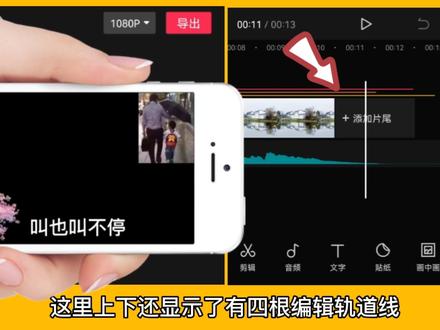 05:10查看AI文稿AI文稿
05:10查看AI文稿AI文稿视频结尾黑屏分三种情况,第一种,完全黑屏。第二种,主视频黑屏,但还有其他内容。第三种,带有这种黑色片尾的。 如果你的视频结尾出现了黑屏,看了小花这个教程后,你还修改不好的话,请截图发到本视频下方的评论区,小花都会一一回复的。我们点开剪映, 在本地草稿里找到有黑屏的这个视频,点击一下 就到了这个页面。现在我们来到视频的结尾处,大家可以看到,在主视频 结束之后,这里上下还显示了有四根编辑轨道线,超过了主视频的长度。在屏幕上我们也可以看到,当主视频的画面结束之后,变成黑屏了,这里还显示有贴纸、画中画和文字,那么这三项就是要修改的了。 我们再来看编辑轨道,最上方这根红色的线表示的是画中画,中间这根玫红色的线表示的是文字,这根黄线表示的是贴纸,下面这根蓝色线表示的是音乐轨道。知道什么颜色代表什么内容, 你就会很快找到这些编辑轨道。首先我们从最上方这根大红色的线开始点击画中画, 画中画轨道就出来了,再点亮这个画中画编辑轨道,按住白色框往前面推动,和上面的主视频对齐。 我们再点击返回两次点击文字,这个玫红色编辑轨道表示的是文字,明显的比主视频长了一些。同样的方法,点亮文字轨道,按住白色框往前面推动,和主视频对齐。 黄色编辑轨道代表的是贴纸,我们先点亮这个贴纸轨道,再按住白色框往前面推动,和上面的主视频对齐, 现在只有一根蓝色的线条,比主视频要长,这个蓝色的线条代表的是音乐轨道,我们点击返回一次,这个 就是音乐轨道。在这里教大家一个小窍门,在视频结尾的地方,我们需要让每个编辑轨道都与主视频对齐,这个时候我们可以把时间轴放宽,放到最大来操作,就不会有失误, 这是缩小。现在时间指针看上去好像是在视频的结尾处, 但是当我们把时间线放到最大的时候,很明显可以看出时间指针并没有在主视频的结尾处,中间还存在一段很大的距离。 刚才文字和贴纸都是与主视频的结尾对齐的,但是在时间线放大的情况下,我们再来看时,文字和贴纸与主视频的结尾处并没有对齐,所以 我们切记,在每个需要上下对齐时,我们一定要把时间线放到最大,这样误差就会降到最小。好,我们再点亮音频轨道,点击分割,点击删除 这个结尾的画面,确实文字和贴纸已经没有了,这就说明文字和贴纸轨道比主视频提前结束了。点击返回,点击贴纸,再点击贴纸轨道,把它和主视频对齐, 文字也重新对齐。还有一种情况,在主视频的结尾处有一个这样的偏尾,如果你不想要的话,有两种处理办法,第一,我们点亮这个偏尾, 再点击删除,那么就删除掉了,但是这种方法是需要你每一次编辑视频时都要这么来操作一下,就有点麻烦。第二种方法是在剪映的这个页面,点击右上角的这个小齿轮, 这里有一个自动添加片尾,在这个状态下是完全关闭的,也就是说在每次编辑视频时都没有这个片尾。我们点一下 这个红色状态,是表示每次编辑视频时都有这个偏尾。如果你每次编辑都不想要这个偏尾的话,我们点击这个红色的开关, 再点击移除片尾就可以啦。好啦,今天的分享就到这里, 如果您喜欢小花视频的话,别忘了点个关注,方便以后继续跟着小花来学习剪映软件。感谢您的观看,我们下期再见!
1175彩虹贝贝 直播号在主页 05:09查看AI文稿AI文稿
05:09查看AI文稿AI文稿我们在做作品时会经常用到画中画,文字、贴纸、 特效滤镜、调节音频等等,使用这些素材和功能之后,会在主轨道下方出现相对应的编辑条,这些编辑条在片尾如果不对齐的话,就会出现黑屏的现象。这节课给大家讲如何解决出现的黑屏问题。 首先来看我这个教程的作品,那现在看到的这个画面上面有四行字,还有两个贴纸,这是简易的 logo 和下面那个花草,这两个是贴纸,这个时长是两秒钟, 现在呢我就把这个时长拉到三秒, 这个上面有个时间的显示,这个是三秒, 把下面相对应的都把它拉成三秒, 现在差别用时长为三秒,把双指把它放大, 放大之后大家看到这个编辑条明显的与这个主轨道不是对齐的,这个不对齐他就出现画面就是不够完整,这里都是显示齐全的,所以画面显示比较完整的, 下面拖动一点话画面就不完整。为什么出现这个情情况,就是因为这里的编辑条没有与主视频轨道对齐,出现这情况怎么办呢?把这个时间轴对准这个视频最后的部分 往这边拉,他呢他有一个吸附的功能,把这几个编辑条往后面拉,与这个时间轴对齐,这样就差不多就对齐了。播放一遍, 来添加一张照片, 就添加这张照片,把这张照片时长拉到六到七秒左右,你再来添加画中画, 把这张照片放大,把它拉到鱼上面主轨道对齐, 我们下面再来给他添加文字一样的随便输吧。下面这个编辑条出现, 我们再把这个编辑条与上面主轨道对齐,下面再来给他添加音频, 随便的选择抖音推荐的 把这个音乐,先把左边对齐,后边的部分跟主轨道对齐,把他多余的部分把它分割,然后再删除掉,再来给他添加特效。 今天给大家演示的添加各种素材,轻微放大吧。再把这个编辑条跟猪轨道对齐,给他添加个贴纸, 随便选择一个这个贴纸的编辑条,先把它组列起,然后再把它猪给他对齐, 再来添加个滤镜,我们在风景里面选择一个晴空, 确定左边对齐,添加一个调节,确定,最后把这个调节的部分也有后面主轨的对齐。刚才我们添加了一系列的功能或者是素材来播放, 最后就出现黑屏的现象,那么这样的情况下,双指把它放大, 放大到最大,你再来看一看有哪些东西没有对齐的。这个蓝色的条是音频,那下面这个调节和这个滤镜 与上面主轨道是差不多对齐的。上面还有一个就是这个部分贴纸还是文字,我们一一个个来找。首先找到音频,因为这个调节和这个滤镜差不多对齐,我们不动它,找到音频, 这个音频跟猪轨道是很明显的是不对齐的,先往后面拉,刚才讲的有一个吸附的功能,这样差不多就对齐了。再来找是红色的这条线 来看看是什么,你看是不是贴纸,刚才选中之后他自动就对齐了。还有个文字,文字是最后显示的,说明文字是比较长的,那只要找到文字,文字的部分隐藏起来了, 好,找到了文字的部分,往里面推下来部分,特别是部分最后的部分,这样就差不多了,把它放大之后再来跟事先做对齐。今天的科技到这里了,我们有缘再见,我是紫林。
82梓林手机摄影 00:33查看AI文稿AI文稿
00:33查看AI文稿AI文稿从今天开始, iphone 的摄像头危险啦!我手上的 iphone 居然可以熄屏录视频,就算黑屏的状态下也没有中断录制,那这是怎么实现的呢?方法很简单,首先在设置辅助功能中, 将辅助功能快捷键设置成旁白,开始录视频后,连续按锁屏键就可以开启旁白。三指同时轻点两下屏幕关闭语音提示,三指轻触三次就会熄屏,按三次锁屏键就可以结束录制。出门在外一定要防止偷拍呀!关注小马哥,搞急不迷路!
517欧易电子





